如何查询电脑登录过的时间
在日常生活中,我们经常使用电脑进行各种操作和任务,有时候我们可能会想要知道电脑登录过的时间,以便了解自己的使用习惯或者追溯某些问题的根源。在Windows 10操作系统中,我们可以通过一些简单的步骤来查询电脑的登录时间。这不仅仅是一种技巧,更是对电脑使用情况进行了解和管理的重要手段。接下来让我们一起来了解一下如何在Windows 10中查看电脑的登录时间吧!
具体步骤:
1.找到“此电脑”。如果自己的桌面上没有“我的电脑”的话,那么随便打开一个文件夹,然后找到“此电脑”即可。如果不是window10的话直接点击桌面上的“计算机”就可以了。
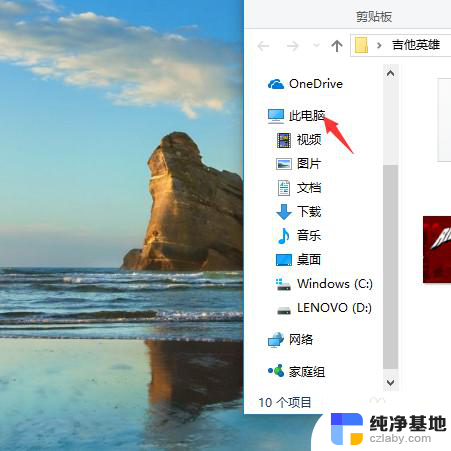
2.右击打开“管理”。然后将鼠标放在“此电脑”上,接着右击。然后可以看到有一个“管理”,这里就是要从管理中来进行查询。
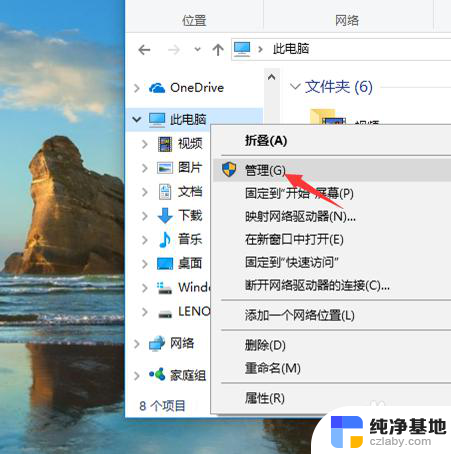
3.选择“事件查看器”。点击完“管理”之后会弹出一个窗口来,接着就是找到一个“事件查看器”,然后点击查看即可。
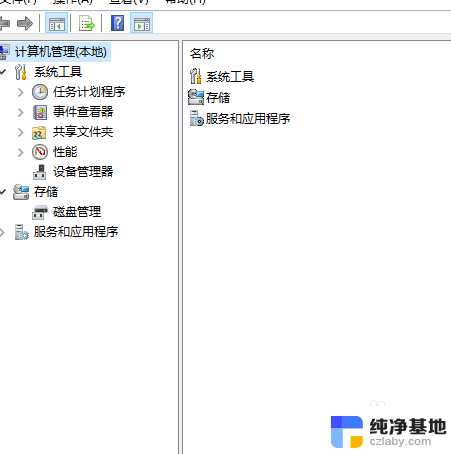
4.点击“window日志”。接着可以看到展开的几个选项,找到“window日志",点击这个日志即可。
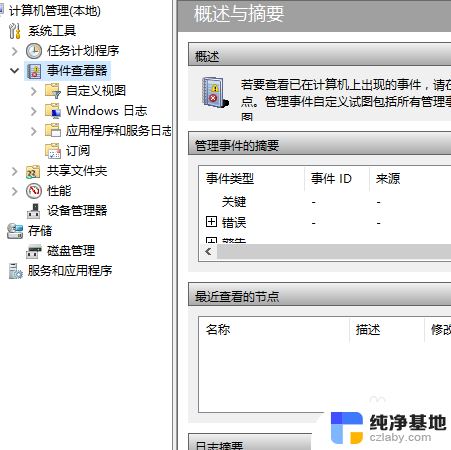
5.点击“安全”。接着可以看到有几个选项也是展开来了,这时候选择”安全“就可以查看自己的电脑何时被打开来了。
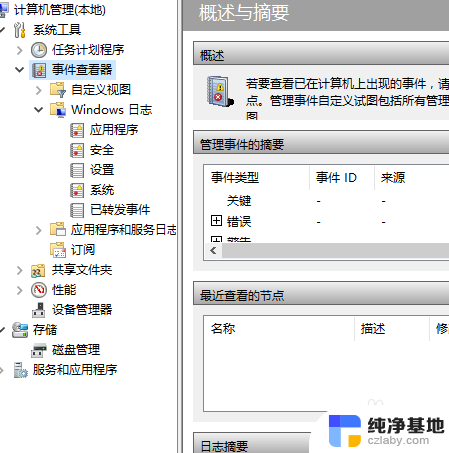
6.查询电脑开机时间。接着就可以查看自己的电脑何时有开机的记录了,这样自己就能知道当自己不在的时候。是否有人使用过自己的电脑了。
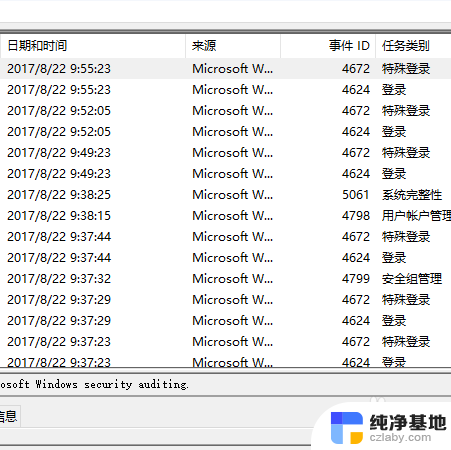
7.找到”控制面板“。也可以通过打开控制面板来找到自己的开机记录,直接在开始的地方搜索控制面板即可打开来了。
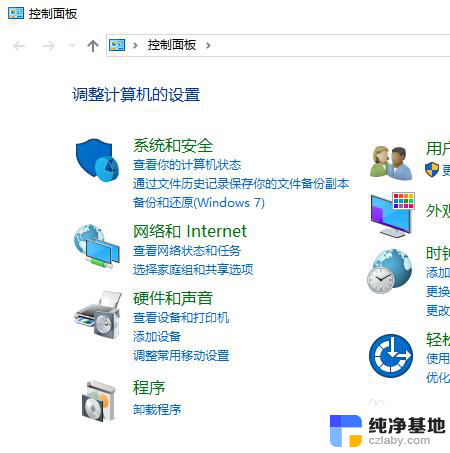
8.找到”管理工具“。然后点击管理工具,这样就能找到到”事件管理器“了。这时候就能像前面一样找到安全,然后进行查看了。
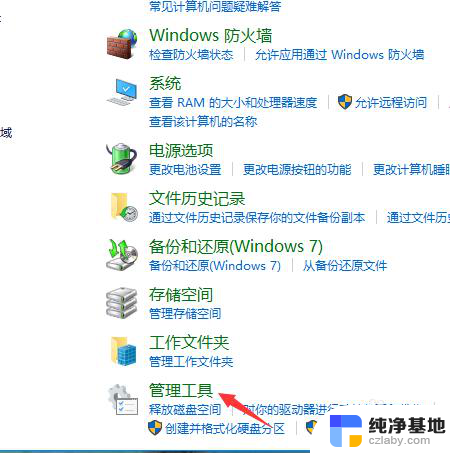
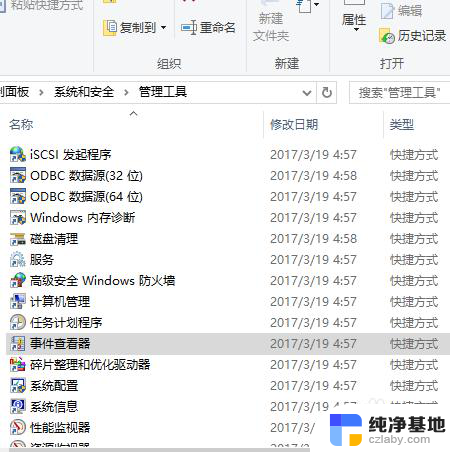
以上就是如何查询电脑登录过的时间的全部内容,还有不清楚的用户就可以参考一下小编的步骤进行操作,希望能够对大家有所帮助。
- 上一篇: win10麦克风静音在哪取消
- 下一篇: 笔记本电池提示请考虑更换电池
如何查询电脑登录过的时间相关教程
-
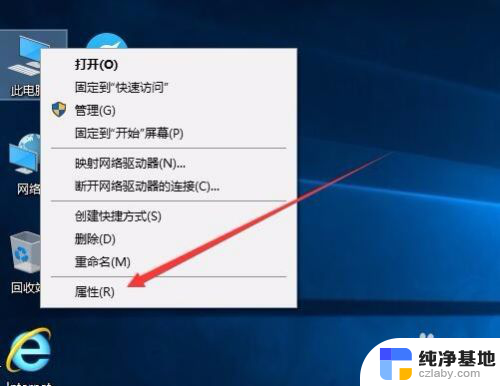 如何查询win10激活到期时间
如何查询win10激活到期时间2023-12-31
-
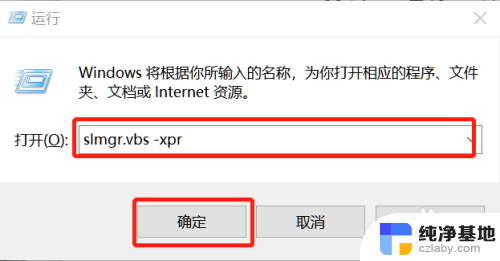 如何查看win10的激活时间
如何查看win10的激活时间2023-12-10
-
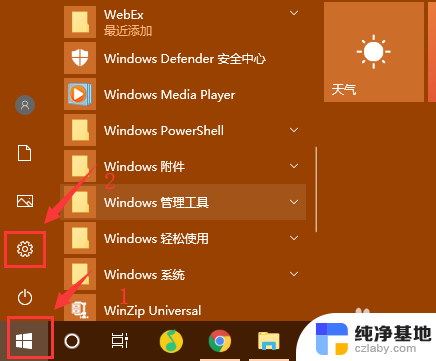 如何修改电脑上的时间和日期
如何修改电脑上的时间和日期2024-04-02
-
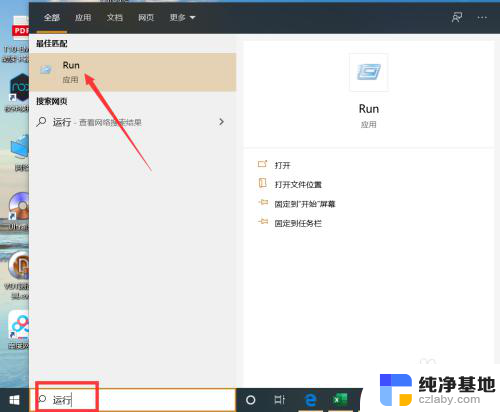 电脑如何设置无密码登录
电脑如何设置无密码登录2023-11-23
win10系统教程推荐
- 1 window10专业版是什么样的
- 2 如何查看系统激活码
- 3 电脑任务栏开始菜单不见了
- 4 电脑硬盘48位恢复密钥
- 5 应用开机启动怎么设置
- 6 调节字体大小在哪里
- 7 调整电脑显示器亮度
- 8 电脑系统自带的杀毒软件在哪里
- 9 win10专业版免费永久激活密钥
- 10 win10的裁剪图片的工具